W macOS Catalina iTunes zniknął raz na zawsze. Muzyka, filmy i podcasty mają obecnie nowe aplikacje, a Finder obsługuje teraz synchronizację i tworzenie kopii zapasowych urządzeń. Z tego powodu konieczne jest, abyś wiedział, gdzie znaleźć funkcje iTunes na swoim komputerze.
iTunes nie zniknął całkowicie. Apple nadal oferuje tę klasyczną aplikację na komputery z systemem Windows i można w niej znaleźć muzykę. Jeśli iTunes nie jest zainstalowany, w tym artykule dowiesz się, jak zainstalować go na macOS Catalina ten
Teraz możesz znaleźć muzykę w aplikacji iTunes Music
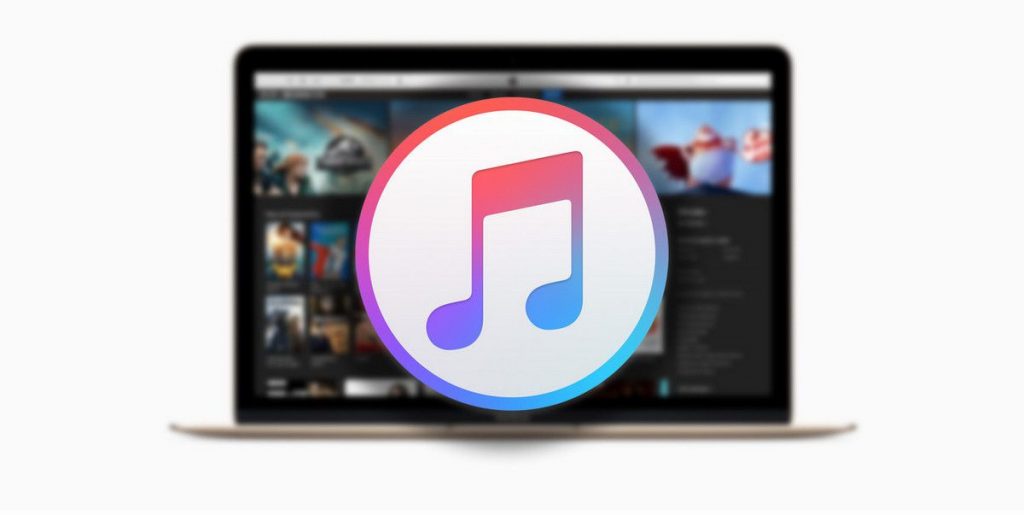
MacOS Catalina zawiera teraz najnowszą aplikację o nazwie Muzyka, która używa ikony aplikacji podobnej do tej używanej przez iTunes. W tej nowej aplikacji możesz odtwarzać Apple Music i uzyskiwać dostęp do wcześniej kupionej muzyki. Ponadto możesz zarządzać lokalną biblioteką muzyczną i dokonywać nowych zakupów w sklepie iTunes Store.
Możesz także znaleźć bibliotekę Apple Video Music Library. Ta aplikacja działa podobnie do iTunes, chociaż jest znacznie mniejsza. Ponieważ skupia się tylko na muzyce. Jeśli masz subskrypcję Apple Music, zostanie ona automatycznie uzupełniona o Twoją bibliotekę iCloud.
Oczywiście w tym celu musisz zalogować się za pomocą swojego Apple ID w Preferencjach systemowych, a następnie wprowadzić swój Apple ID. Ta aplikacja domyślnie nie wyświetla ocen w iTunes Store.
Możesz włączyć iTunes, aby dostosować swoje preferencje
Aby to zrobić, możesz ponownie włączyć te funkcje, klikając Muzyka, następnie Preferencje, a następnie aktywując „iTunes Store” i „Ocena w gwiazdkach” na karcie Ogólne. Te preferencje są bardzo podobne do tych, które można znaleźć w iTunes, a także możliwość określenia lokalnych folderów multimediów na karcie Pliki.
Wystarczy kliknąć ikonę oferty w prawym górnym rogu ekranu, aby zobaczyć litery, w których są one dostępne. Możesz także kliknąć ikonę listy odtwarzania obok niej, aby zobaczyć, które utwory są aktualnie odtwarzane. Możesz uzyskać dostęp do starego odtwarzacza iTunes Mini Player, klikając okładkę albumu w obszarze Teraz odtwarzaj.
Jeśli inny użytkownik udostępni Twoją bibliotekę lokalnie, zobaczysz małą listę rozwijaną obok „Biblioteki” na pasku bocznym. Musisz go kliknąć, aby zobaczyć inne biblioteki, z którymi możesz się połączyć.
Jak udostępniać muzykę w systemie macOS Catalina za pomocą iTunes?
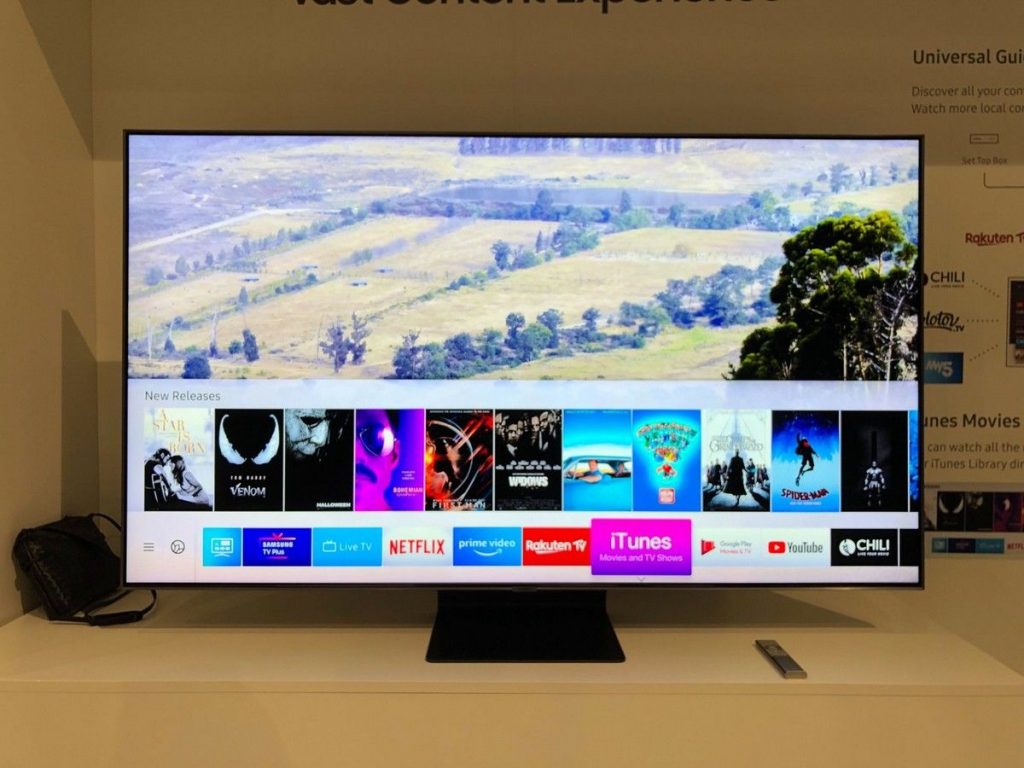
Jedną z rzeczy, które zrobił iTunes, było bardzo łatwe udostępnianie biblioteki innym osobom w Internecie, po prostu zaznaczając pole. Na szczęście nadal możesz to zrobić, po prostu włączając go w preferencjach udostępniania Maca.
Aby uzyskać to, czego potrzebujesz, przejdź do Preferencji systemowych, a następnie Udostępnij. Musisz kliknąć Udostępnianie multimediów i określić nazwę w swojej bibliotece, a następnie wybrać Udostępnianie multimediów odwiedzającym.
Musisz kliknąć „Opcje”, aby móc ustawić opcjonalne hasło. Podobnie możesz określić, czy chcesz udostępnić określone listy odtwarzania, czy całą bibliotekę muzyczną.
Tam możesz włączyć Kolekcję domową, która umożliwia bezproblemowe udostępnianie biblioteki innym urządzeniom podłączonym do tego samego Apple ID. Możesz to zrobić, włączając udostępnianie multimediów w macOS Catalina.
Inne aplikacje udostępniające dane XML z iTunes
W wielu przypadkach DJ-e, a także inni profesjonaliści medialni wolą korzystać z iTunes ze względu na łatwy sposób organizacji ich muzyki.
Podobnie wiele innych aplikacji zostało zaprojektowanych z myślą o iTunes. Dzięki temu mogą korzystać z biblioteki muzycznej w różnych aplikacjach.
Usunięcie iTunes w celu promowania muzyki spowodowało dla wielu ogromne problemy. Dane XML mogą być wymieniane, ponieważ są kompatybilne z muzyką. Jednak wiele innych aplikacji nie zostało jeszcze zaktualizowanych, aby móc skutecznie wprowadzać zmiany.
Apple radzi osobom korzystającym z aplikacji takich jak Traktor i Serato, które z kolei mogą korzystać z danych XML z iTunes, poczekać, aż programiści poprawnie naprawią aplikacje.
Obecnie nie można używać danych muzycznych XML w innych aplikacjach, ale trzeba będzie ręcznie wyeksportować każdą listę odtwarzania, korzystając z opcji w pliku. Aby uzyskać dostęp do biblioteki, rozważ zmianę formatu na XML. Wszelkie wprowadzone zmiany nie zostaną zsynchronizowane z biblioteką muzyczną, więc jest to w rzeczywistości poprawka tymczasowa.
Synchronizacja urządzeń i funkcji iTunes jest teraz obsługiwana przez Finder
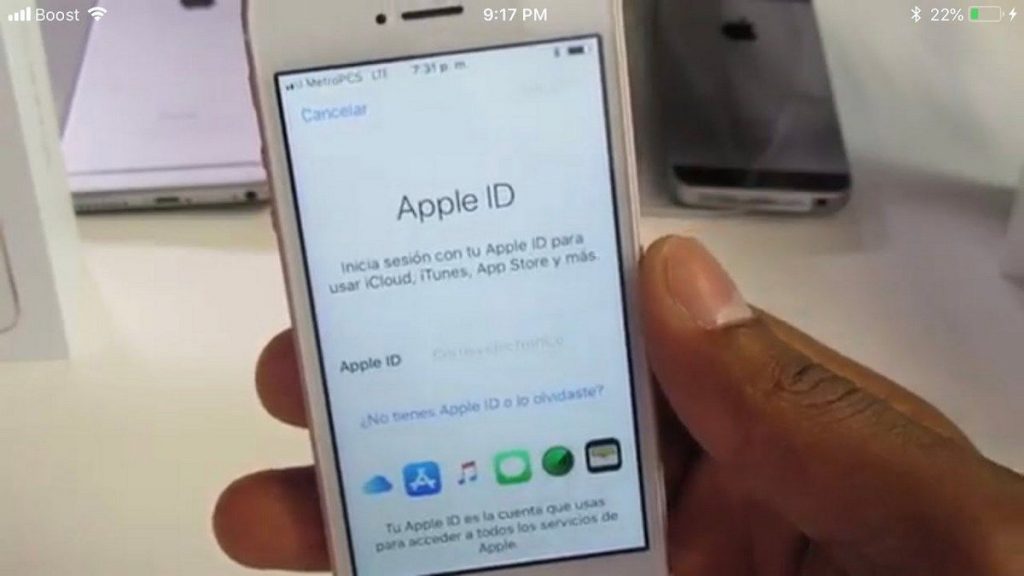
Możesz teraz polegać na Finderze, aby zarządzać swoim iPhonem, iPadem i iPodem. Może to obejmować synchronizację multimediów, ręczną aktualizację iOS, przywrócenie ustawień fabrycznych. A także kopia zapasowa. Wystarczyło przenieść sterowniki z iTunes do Findera.
Aby móc zarządzać urządzeniem z systemem iOS w systemie macOS Catalina, musisz podłączyć iPhone’a lub iPada do komputera Mac za pomocą kabla Lightning. Odblokuj urządzenie, kliknij Zaufaj i wprowadź hasło, gdy zostaniesz o to poproszony.
Musisz otworzyć okno Findera i przewinąć do paska bocznego, aż zobaczysz na przykład nazwę na swoim iPhonie. Musisz kliknąć iPhone’a, kliknąć „Zaufaj” i czekać.
Powinieneś teraz widzieć, jak Twój iPhone pojawia się w oknie Findera. A także szereg zakładek do zarządzania ustawieniami urządzenia i multimediów. Musisz przejść do karty Ogólne, z której możesz wybrać „Pokaż ten iPhone, gdy jest podłączony do Wi-Fi”, aby włączyć synchronizację bezprzewodową.
Możesz zarządzać kopiami niektórych funkcji iTunes
Te polecenia są takie same, jak te znalezione w iTunes przed usunięciem z systemu. Możesz ręcznie wykonać kopię zapasową iPhone’a na komputerze, zwłaszcza jeśli przełączasz się ze starszego iPhone’a na nowszy.
Jeśli chcesz ręcznie zarządzać kopiami zapasowymi urządzenia z systemem iOS, zawsze możesz je znaleźć w następującej ścieżce: ~ / Library / Application Support / MobileSync /.
Musisz kliknąć każdą z kart, aby zarządzać muzyką, filmami, programami telewizyjnymi i wszelką inną zawartością, którą chcesz zsynchronizować z urządzeniem z systemem iOS. Karta Pliki umożliwia przesyłanie i pobieranie plików do katalogów w innych aplikacjach o nazwie „Udostępnianie plików iTunes”. Możesz przeciągać i upuszczać pliki do iz urządzenia inteligentnego.
Należy pamiętać, że Apple nadal zachowuje zgodność z poprzednimi wersjami systemu iOS, dzięki czemu można synchronizować urządzenia starsze niż iOS 13 z Cataliną i Finderem. Jeśli jednak zaktualizowałeś swoją wersję do iOS 13, będziesz musiał użyć macOS Catalina do synchronizacji urządzenia i zarządzania nim.
Możesz słuchać swoich ulubionych podcastów w nowej aplikacji do podcastów

Możesz teraz znaleźć aplikację o nazwie Podcasty, która umożliwia zarządzanie podcastami. Jest bardzo podobna do aplikacji Muzyka, ale możesz znaleźć swoje ulubione podcasty. Dodatkowo możesz oglądać wszystkie podcasty, które chcesz zsynchronizować z iPhonem.
Dzięki Podcastom możesz przeglądać bibliotekę podcastów Apple w taki sam sposób, w jaki subskrybujesz nowe programy i oglądasz najpopularniejsze, po prostu klikając najlepsze pozycje.
Musisz przejść do Podcastów, a następnie Preferencji i skonfigurować opcje, takie jak częstotliwość sprawdzania przez aplikację nowych treści. Dodatkowo możesz skonfigurować, kiedy pobierać nowe odcinki i wyłączyć automatyczne usuwanie odcinków odtwarzania.
W przypadku filmów i niektórych funkcji iTunes dostępna jest aplikacja Apple TV
Kolejną nową aplikacją jest telewizor, chociaż jego nazwa jest bardzo powszechna, oferuje szeroką gamę treści, do których można uzyskać dostęp, kupując, wypożyczając lub subskrybując. Oprócz tego, co kupiłeś wcześniej w iTunes, nowe filmy do wypożyczenia i opcję subskrypcji Apple TV +.
Musisz kliknąć kartę Biblioteka, aby szybko uzyskać dostęp do filmów, które już masz. Pozostałe zakładki służą wyłącznie do przeglądania, wypożyczania i kupowania treści, wystarczy kliknąć dowolny film lub program telewizyjny, aby zobaczyć postęp i uzyskać więcej informacji na jego temat.
Będziesz także mógł zobaczyć listę obsady i ekipy zaangażowanej w film. Po prostu kliknij dowolny z tych elementów, aby uzyskać więcej informacji.
Aby rozpocząć, po prostu uruchom aplikację telewizyjną, a następnie przejdź do Preferencji i kliknij Pliki, aby ustawić lokalizację preferowanego folderu multimediów. Możesz importować filmy i inne treści, przeciągając i upuszczając.
Wszystko, co pobierasz, można zapisać w zwykłym folderze filmów jako rozszerzenie .MOVPKG, które ta aplikacja może odczytać. Inne aplikacje innych firm nie będą w stanie poprawnie wyświetlić tych plików z powodu używanego przez nie DRM.
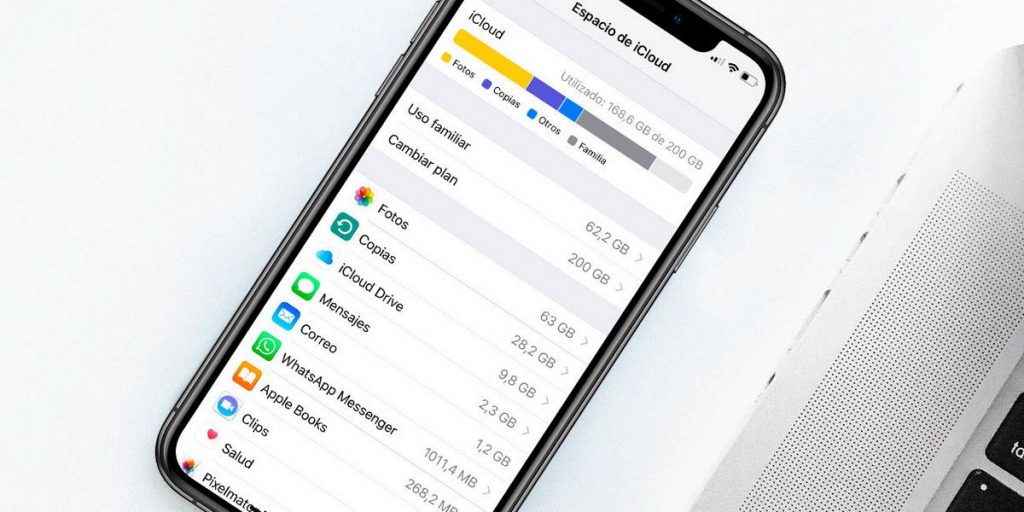
Zdecydowanie pożegnaj się z iTunes
Kiedy iTunes przeszedł na emeryturę, była to jedna z najbardziej drastycznych zmian w macOS Catalina. Sensowne jest używanie specjalnych aplikacji do muzyki, podcastów i filmów.
Usunięcie zarządzania urządzeniami iOS z iTunes to decyzja, którą Apple prawdopodobnie powinien był podjąć lata temu, teraz ma o wiele więcej sensu.